Testre megjelenését a Windows 8
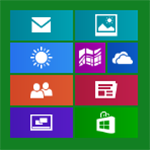
Windows 8 kezdőknek
Vigye az egérmutatót az egyik sarokban a jogot, hogy Charms bar nyitott. Kattintson a „Beállítások” alján, és válassza ki a „Change PC beállítások”.
„Testreszabás” opció be van jelölve akkor alapértelmezés szerint.
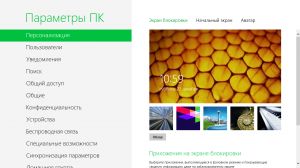
Windows 8 személyre szabott beállításokat (kattintson nagyobb kép)
Változás zár képernyőn
- Bekezdésben személyre szabott beállításokat, válassza ki a „Lock Screen”
- Válassza ki az egyik kép háttérképként zár képernyőn a Windows 8. Megadhatja a rajz, kattintson a „Tallózás” gombra.
- Lock képernyő néhány perc után nem történik intézkedés, a felhasználó által. Ezen felül, akkor lehet hozzáférni az ikonra kattintva a felhasználó a kezdőképernyőn a Windows 8 és kiválasztja a „blokk”. Hasonló hatás okozza megnyomásával a gyorsbillentyűket Win + L
Megváltoztatása a háttérképet a kezdő képernyő
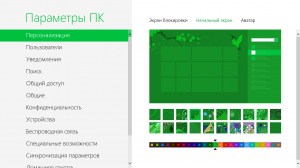
Megváltoztatása a háttérképet és színösszeállítás
- A személyre szabott beállításokat, válassza a „Home screen”
- Változás a háttérképet és a színösszeállítás saját ízlésének megfelelően.
- Ahhoz, hogy megtanulják, hogyan kell felvenni a saját színösszeállítás és háttérképét kezdőképernyőn a Windows 8, írok, hagyományos eszközökkel nem lehet csinálni.
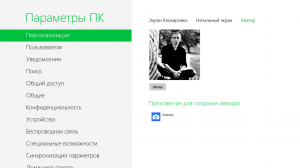
Hely alkalmazások a kezdőképernyőn a Windows 8
A legvalószínűbb, akkor eldönthetjük, hogy változtatni a helyét a Metro alkalmazások a kezdőképernyőn. Érdemes lehet kikapcsolni animációk néhány cserép, és néhány még eltűnik a képernyőről, eltávolítása nélkül a kérelmet.
- Mozgatni az alkalmazás másik helyen, egyszerűen húzza a csempe a kívánt helyre
- Ha azt szeretnénk, hogy engedélyezze vagy tiltsa a kijelzőn az élő csempék (animált), jobb klikk az egérrel rajta, és az alján a felugró menüből válassza ki a „Disable dinamikus lapok.”
- Gondoskodjon az alkalmazást az otthoni képernyőn, kattintson a jobb gombbal egy üres helyre az eredeti képernyőre. Aztán a menüben válasszuk a „Minden alkalmazás”. Keresse meg kedvenc alkalmazást, és kattintson a jobb egérgombbal, válasszuk a „Pin to home screen” a helyi menüből.
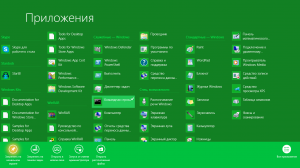
Fix a kérelem a kezdőképernyőn
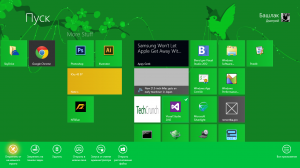
Távolítsuk el az alkalmazást a kezdő képernyő a Windows 8
Csoportok létrehozása kérelmek
Gondoskodjon alkalmazások a kezdőképernyőn könnyű csoport, és azt is, hogy a csoportok nevei, tegye a következőket:
- Húzza a megfelelő alkalmazást az üres terület a kezdő képernyő Windows 8. elengedni, amikor azt látja, hogy volt egy csoport szeparátor. Ennek eredményeként, a lapok el kell különíteni, az alkalmazás az előző csoport. Most akkor ehhez a csoporthoz, és más alkalmazásokat.
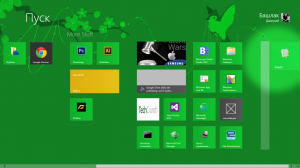
Új csoport létrehozása Metro alkalmazások
Változás csoport neve
A név módosításához csoportok alkalmazások a kezdőképernyőn a Windows 8, kattints az egér jobb alsó sarkában a kezdőképernyőn, ami egy kicsinyített a képernyőn. Látni fogja az összes csoport, amelyek mindegyike több négyzetméter ikonok.
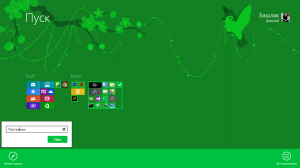
Változó alkalmazási csoport nevek
Kattintson a jobb egérgombbal az egerek egy csoportját, amely szükséges, hogy létrehoz egy nevet, válassza ki a „nevet a csoport”. Írja be a kívánt csoport nevét.
És hirtelen, és ez érdekes lesz: